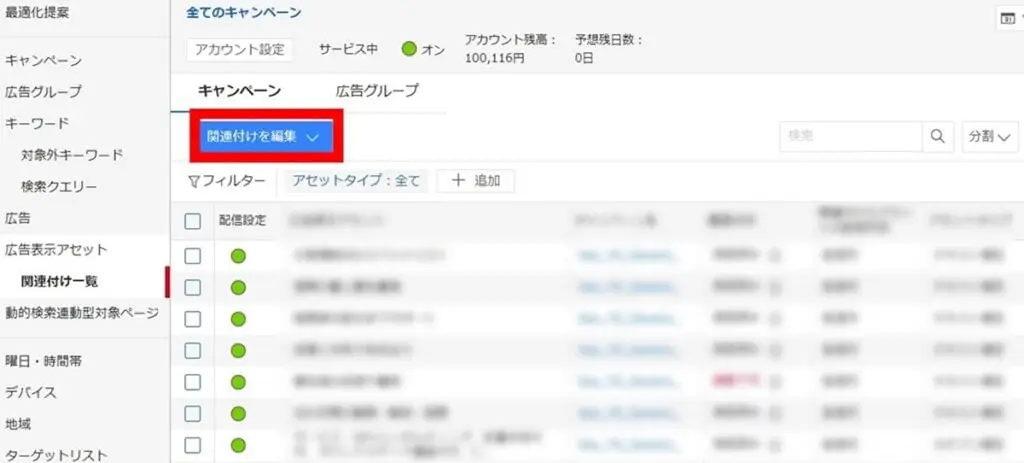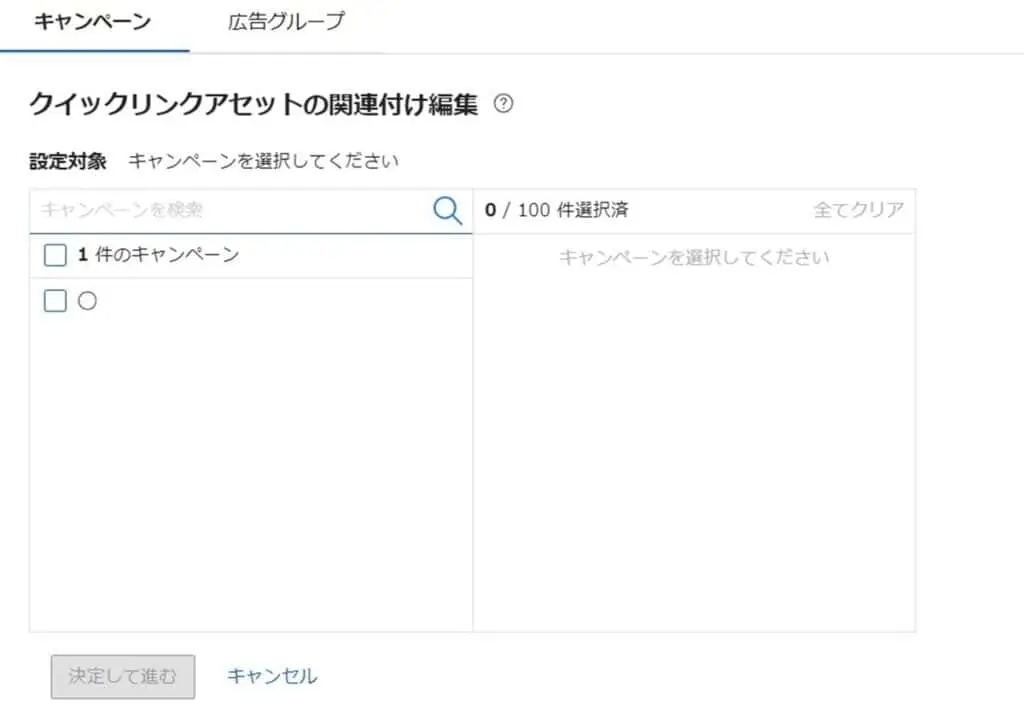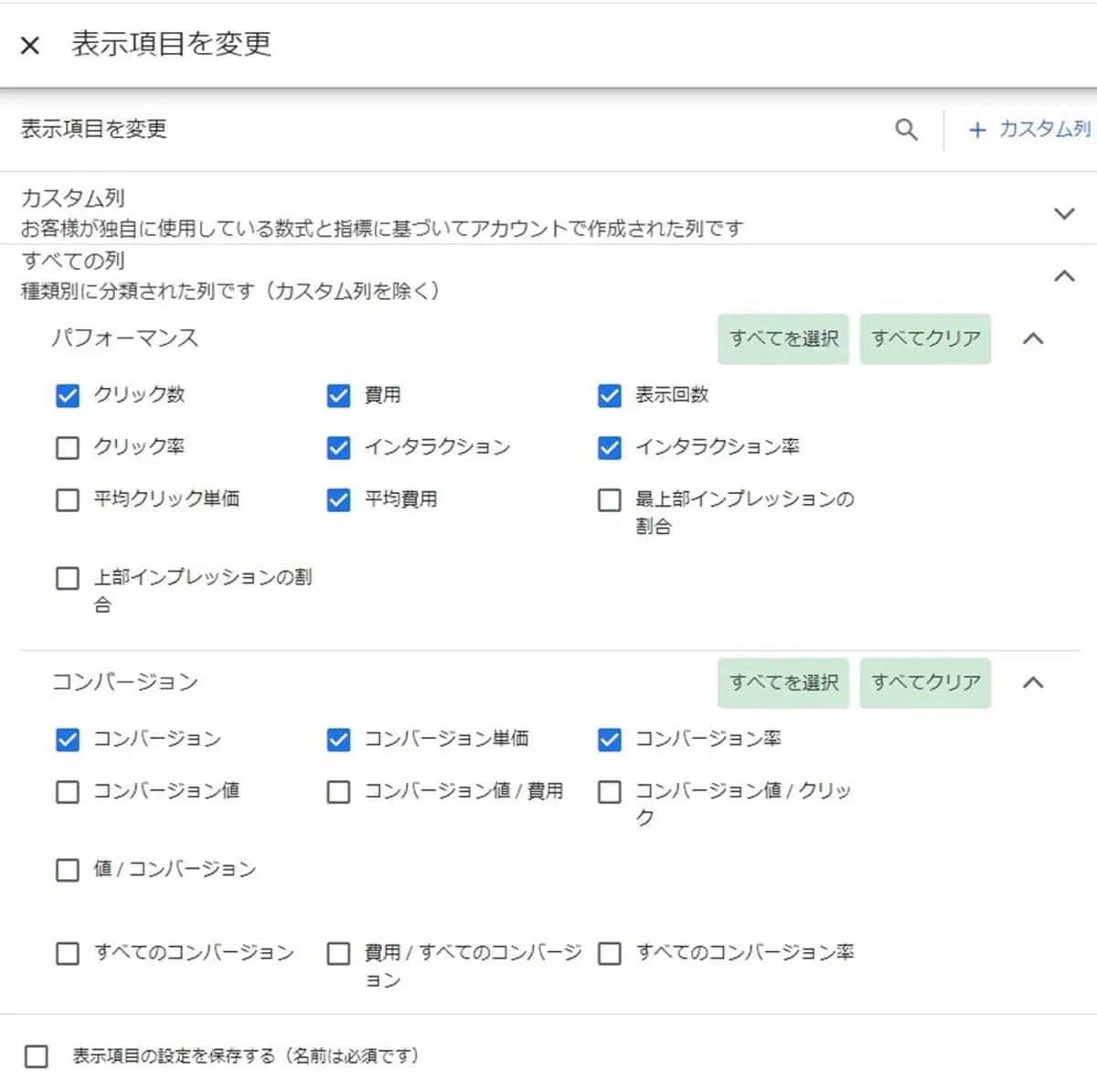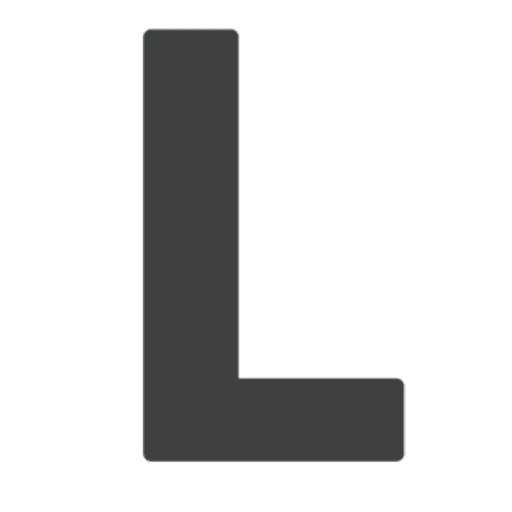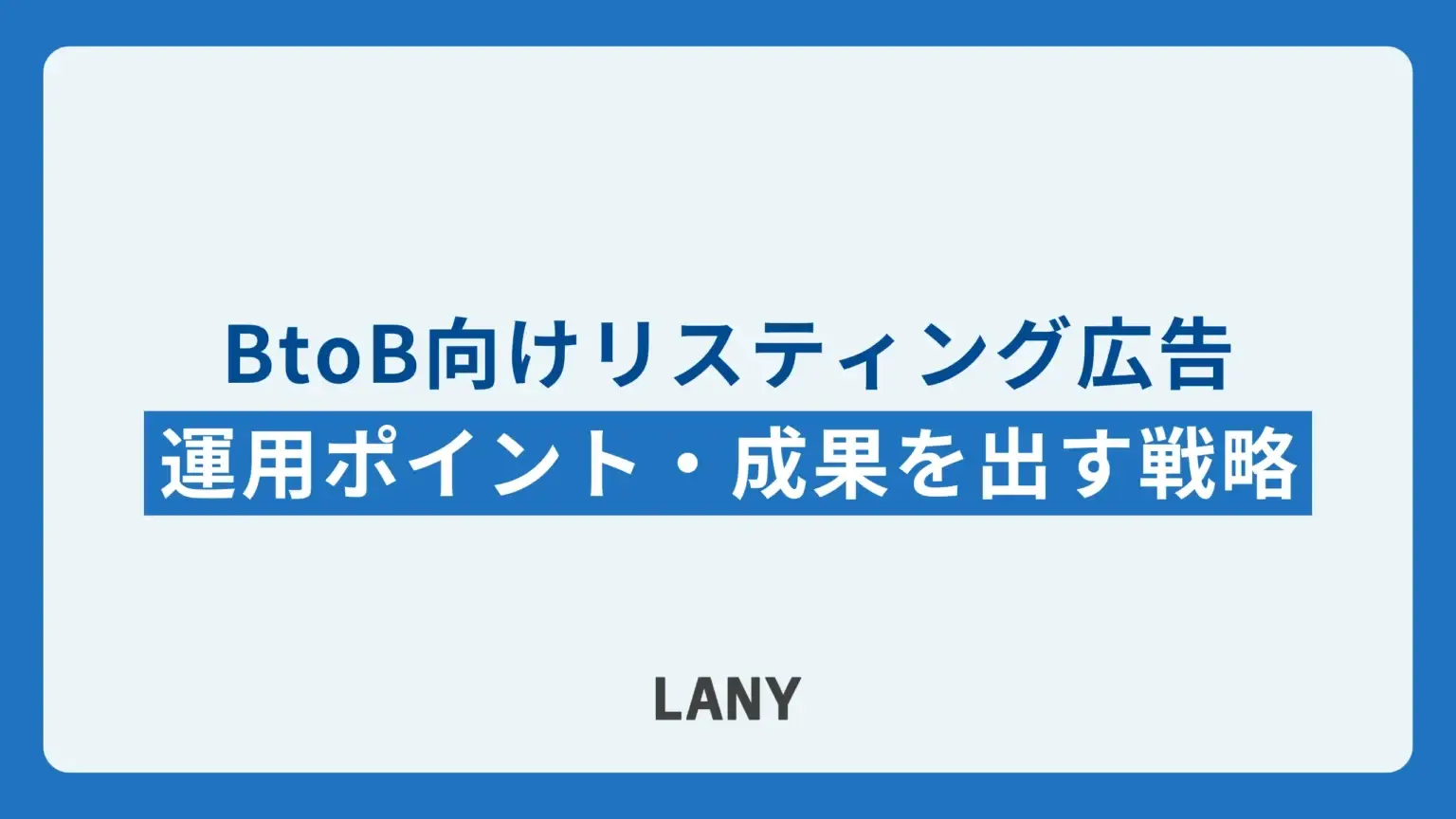【サイトリンク表示オプション/クイックリンクオプション】仕組みと設定方法を解説
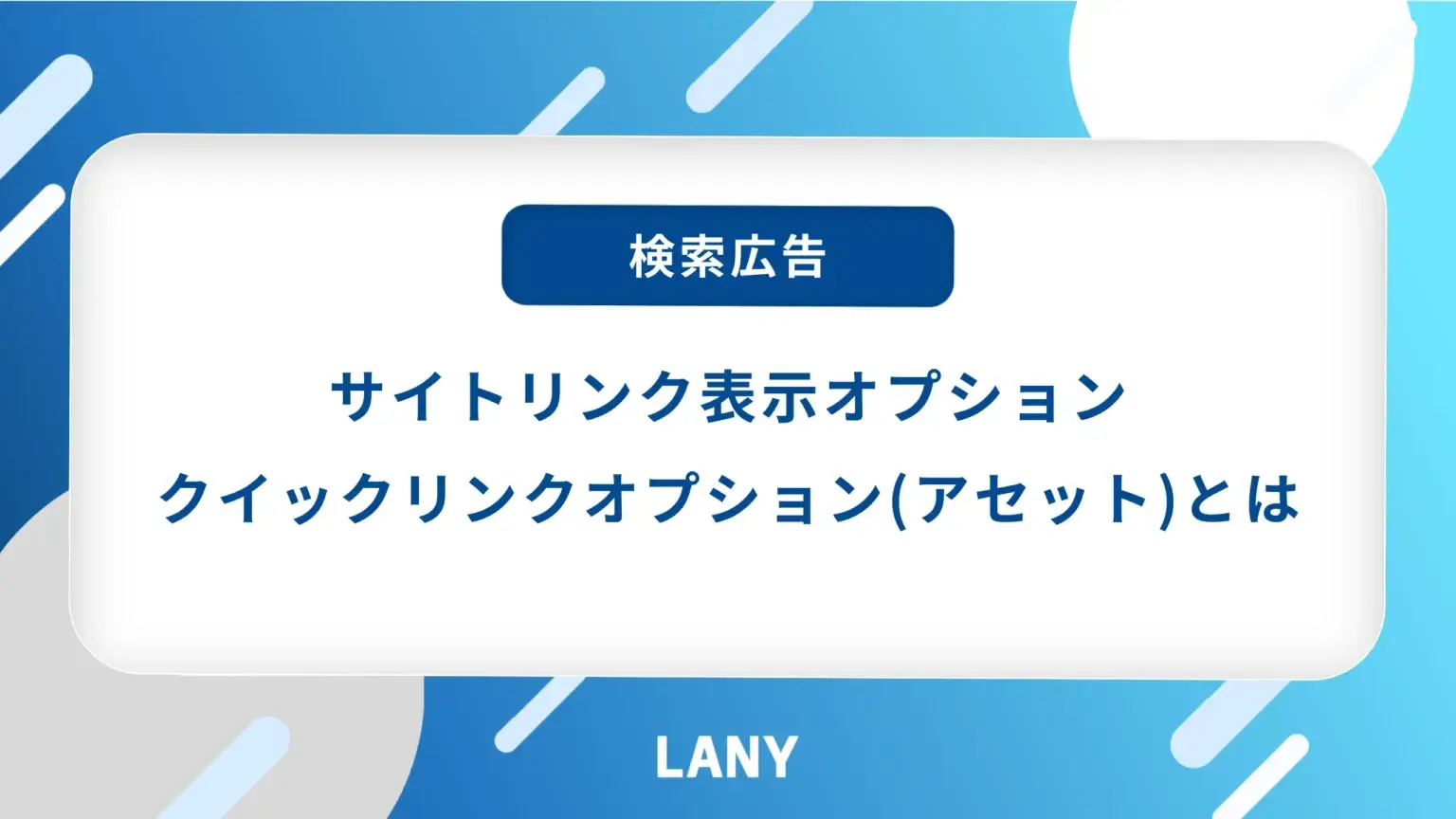
サイトリンク表示オプションやクイックリンクオプションは、検索広告に複数のURLを追加掲載できる機能です。
現在では「広告表示オプション」から「広告アセット」へと名称が変更されたことから、それぞれサイトリンクアセット、クイックリンクアセットとも呼ばれています。
ユーザーが関心をもちそうなページへのリンクを複数掲載することで、広告のアクセス数アップが期待できます。
ただし、媒体ごとの入稿ルールや仕様を理解していないと、審査に通らなかったり成果が出にくくなったりする恐れがあるため注意が必要です。
本記事では、サイトリンク表示オプション/クイックリンクオプションの仕組みや活用法を詳しく解説します。検索広告の効果を高めたい方は、ぜひ参考にしてください。
無料ホワイトペーパー「リスティング広告の教科書」はこちら>>
サイトリンク表示オプション(アセット)/クイックリンクオプションとは?
サイトリンク表示オプション(アセット)/クイックリンクオプションとは、Google 広告やYahoo!広告の検索広告で利用できる機能のひとつです。
特定のページへのリンクテキストと任意の説明文を追加表示でき、ユーザーを目的のページに直接誘導できます。これにより、広告の情報量や視認性が高まり、クリック率の向上が期待できます。
Google 広告では「サイトリンク表示オプション」、Yahoo!広告では「クイックリンクオプション」と呼ばれており、仕様は同じです。以降は「サイトリンク表示オプション」に統一して解説します。
以下の画像の赤枠が「サイトリンク表示オプション(アセット)」と呼ばれる部分です。
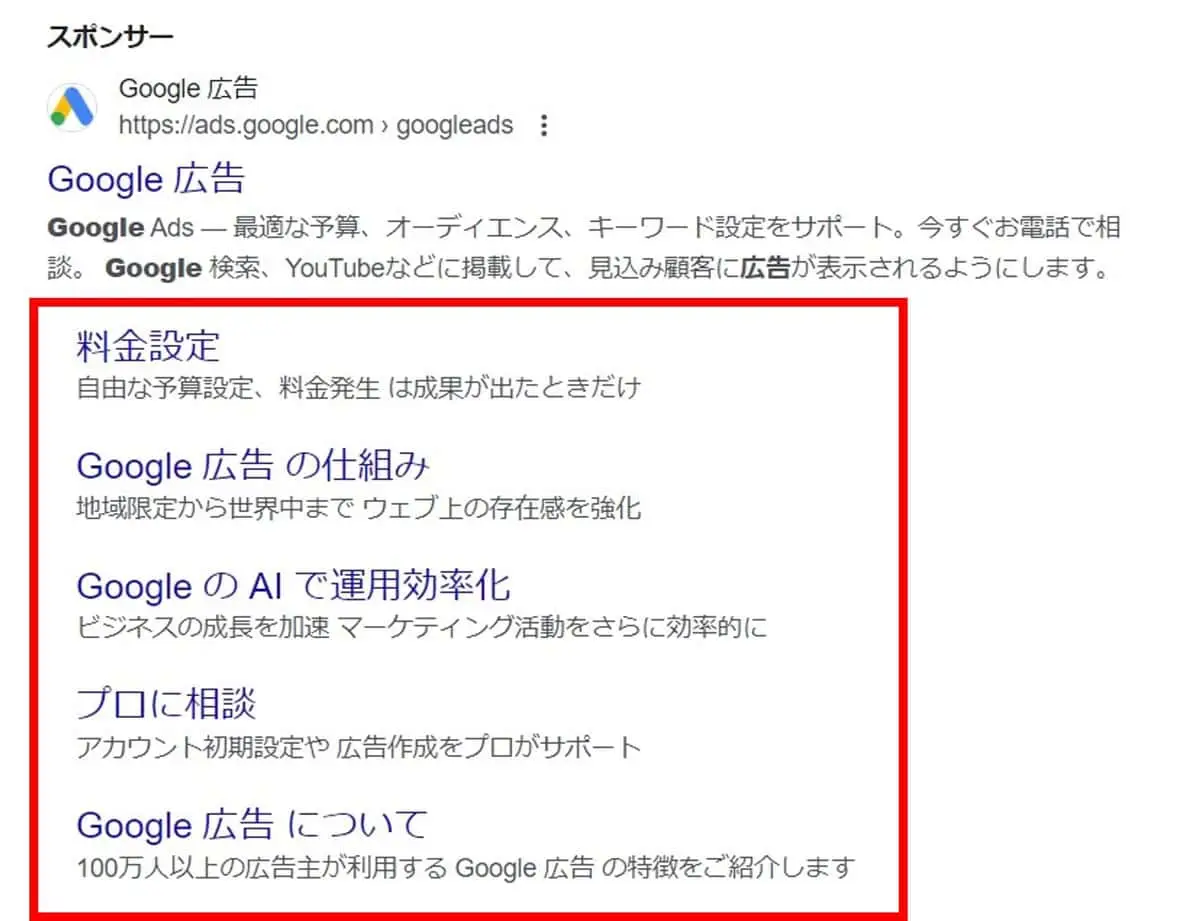
なお、Google広告では検索広告に加え、YouTube動画広告にも設定が可能です。設定は手動と自動の2種類があり、以下では手動設定について解説します。
広告表示オプションについては、こちらの記事をご確認ください。
あわせて読みたい
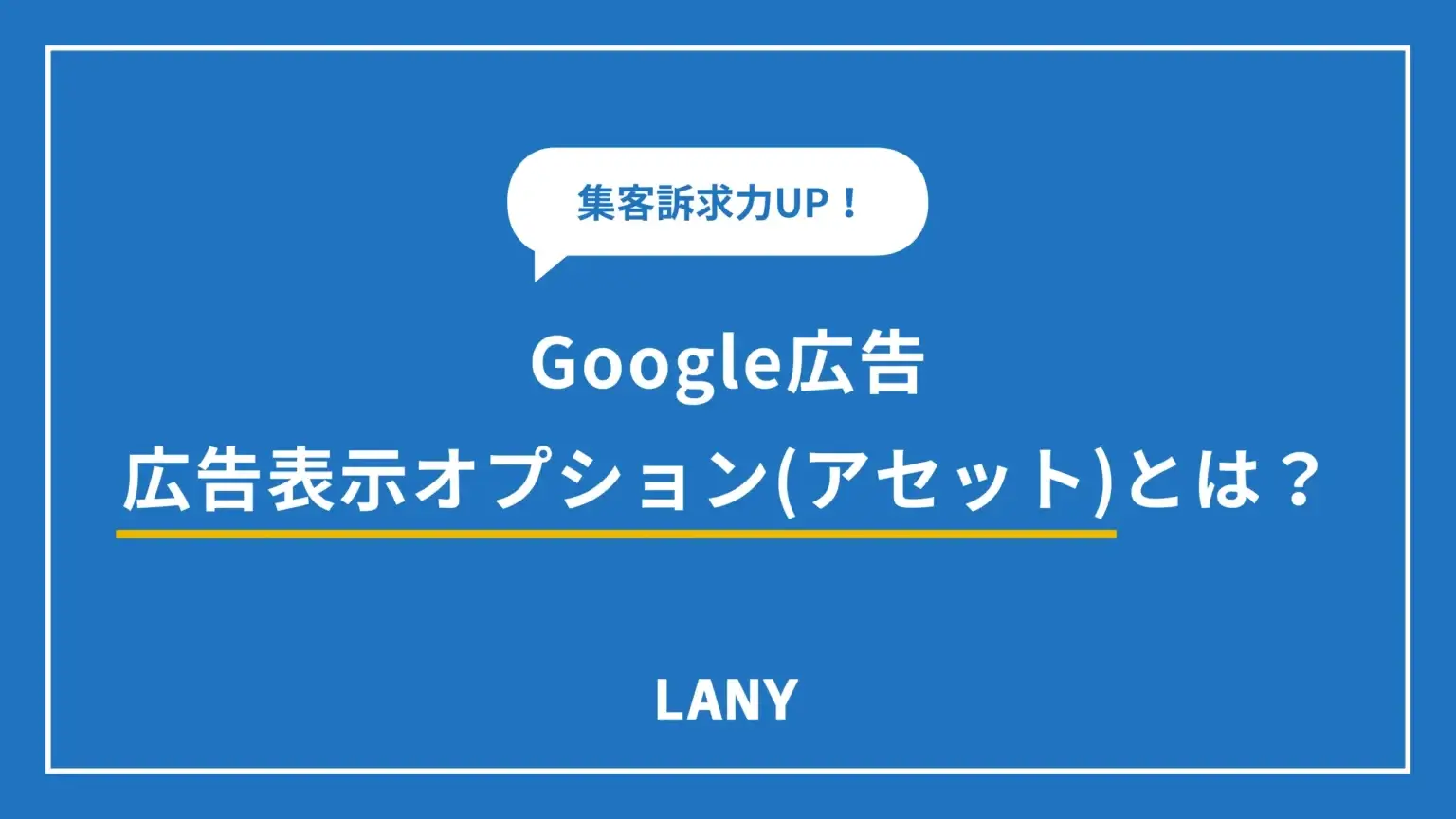
サイトリンク表示オプションの仕組み
ここでは、サイトリンク表示オプションの仕組みについて解説します。
サイトリンクは成果重視で表示される
サイトリンク表示オプションでは、短いテキスト文と誘導先ページのURLがセットになった「リンクテキスト」と任意の「説明文」を指定して設定します。
設定は以下の各の階層で可能です。
|
以前は、複数の階層でサイトリンク表示オプションを設定している場合、最下層のサイトリンク表示オプションが表示対象となっていました。
しかし、2022年3月以降は仕様が変更され、階層に関係なくパフォーマンスが良好なサイトリンクが優先的に表示されるようになっています。そのため、上位階層で設定したリンクが表示されるケースもあります。
参考:強化された広告表示オプションで、よりエンゲージメント効果の高い検索広告を配信する
クリック数に応じて課金される
サイトリンク表示オプションの表示自体には費用はかからず、クリックされたときにのみ課金されるクリック課金です。ユーザーがリンクテキストをクリックした時点で広告費が発生します。
同一ユーザーが複数のリンクを続けてクリックした場合でも、クリック数に応じて課金され、1回のインプレッションあたり課金対象となるのは最大2クリックまでです。表示されるだけなら費用はかからず、費用はユーザーの実際の行動に応じて発生します。
参考:サイトリンク アセットを作成、編集する|Google広告ヘルプ
表示内容は条件により変化する
PCでは、広告見出しや説明文の下にサイトリンクが表示されます。
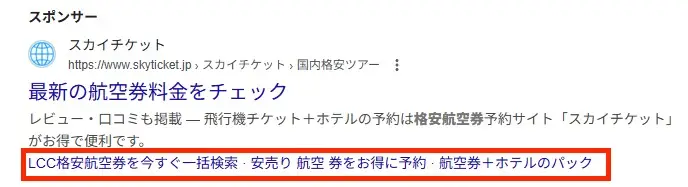
Google広告では、検索結果の1ページ目で最上位に表示された場合、説明文付きのサイトリンクが縦に並んで表示されやすくなります。
Yahoo!広告でも、検索結果ページの最上部または下部の最上位に掲載されると、同様に説明文付きの縦並び形式でサイトリンクが表示される傾向です。
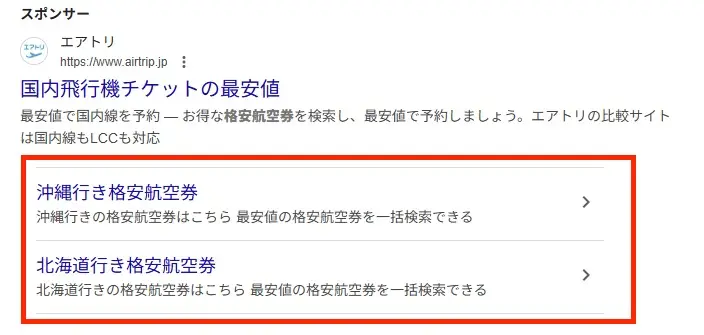
一方スマートフォンでは、見出しの下にサイトリンクが表示されるものの、説明文は表示されず、リンクがカルーセル形式で左右にスワイプできるようになります。
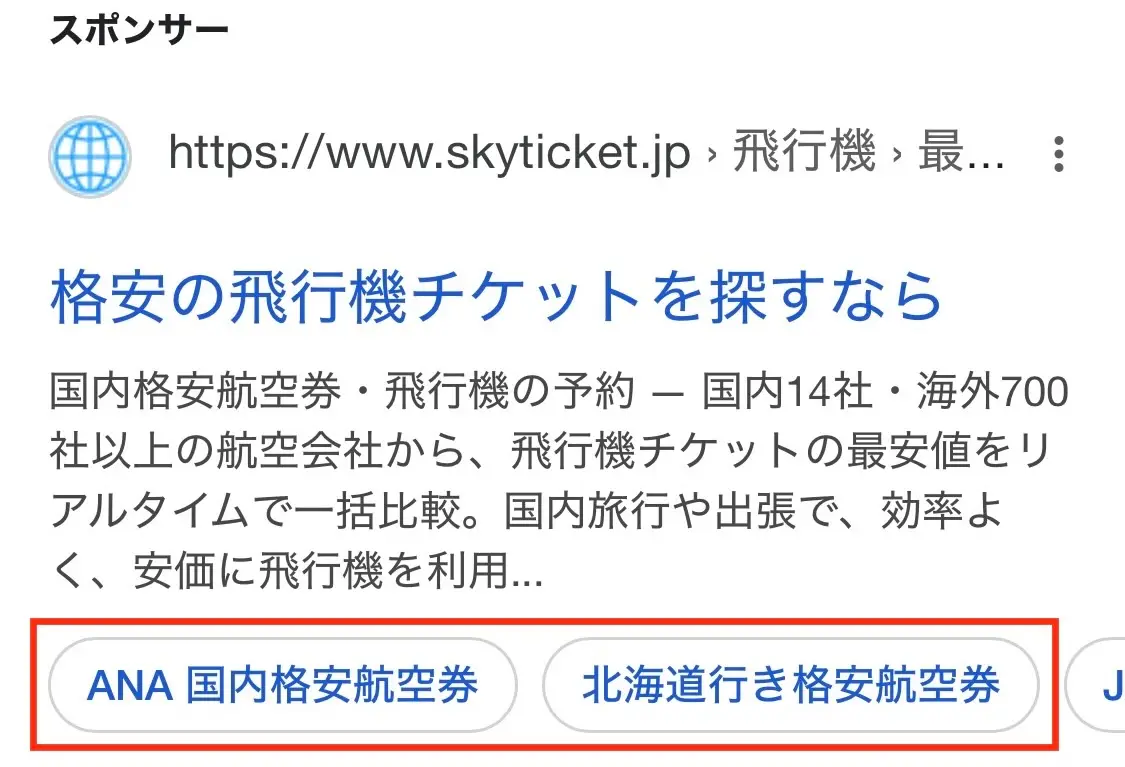
サイトリンク表示オプション(アセット)の入稿規定
Google 広告のサイトリンク表示オプションとYahoo!広告のクリックリンクオプションの入稿規定を表にまとめましたので参考にしてください。
設定項目 | Google 広告サイトリンク表示オプション | Yahoo!広告クイックリンクオプション |
|---|---|---|
リンクテキスト(必須) | 半角25 文字以内(全角12 文字以内) | 半角25 文字以内(全角12 文字以内) |
説明文1(任意) | 半角35文字以内(全角17 文字以内) | 半角35文字以内(全角17 文字以内) |
説明文2(任意) | 半角35文字以内(全角17 文字以内) | 半角35文字以内(全角17 文字以内) |
最低設定個数 | パソコンの場合は最低 2 個モバイルの場合は最低 1 個 | デバイスを問わず最低 2 個 |
最高表示個数 | パソコンの場合は 6 個モバイル・タブレットの場合は 8 個 | デバイスを問わず 6 個 |
設定上限数 | 20個 | 20個 |
参考:サイトリンク アセットを作成、編集する|Google広告ヘルプ
サイトリンク表示オプションが掲載できないケース
サイトリンク表示オプションは、次のようなケースに該当するものは設定できません。仮に設定できたとしても、審査落ち対象となってしまうため注意が必要です。
|
参考:サイトリンクアセットの要件|Google広告ポリシーヘルプ
サイトリンク表示オプションは、各広告媒体のポリシーに従う必要があり、特定のケースでは掲載が制限されます。共通事項として、同じリンクテキストの重複使用や広告と同じリンク先や異なるドメインの設定は禁止です。
また、記号の使用にも制限があります。Google広告では不必要な記号が禁止されており、Yahoo!広告では同種の記号は1つまで、引用符は2つまでです。
とくにYahoo!広告では、広告タイトルと同じリンクテキストや、説明文との重複なども掲載不可となるため注意しましょう。
サイトリンク表示オプション(アセット)の4つのメリット
サイトリンク表示オプションを活用すると、以下の理由により広告の成果向上につながるクリック率とコンバージョン率の向上が期待できます。
|
それぞれ詳しく解説します。
広告の表示面積が広がる
サイトリンク表示オプションが表示されると、広告枠の表示領域が拡大され視認性が大きく向上します。見出しや説明文のみの通常広告に比べ、サイトリンクを追加することで広告が画面の半分以上を占めることもあり、ユーザーの目に留まりやすくなります。
最上部の表示の場合
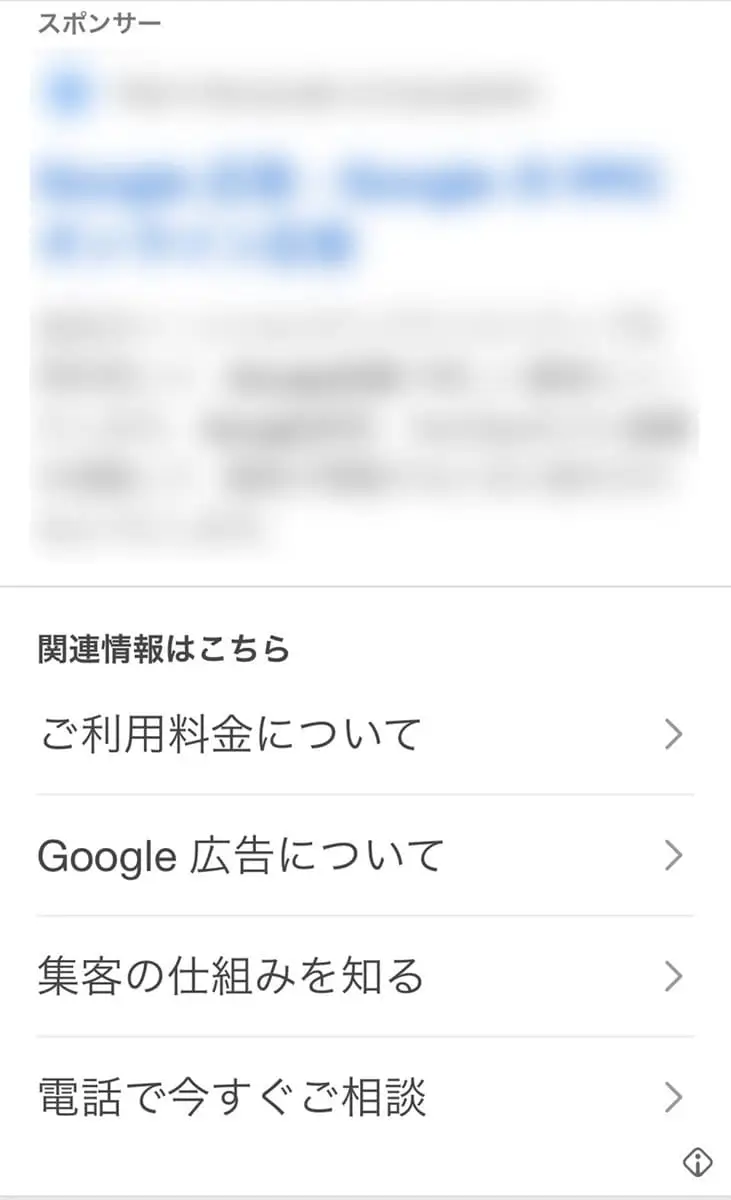
2位以降の表示の場合
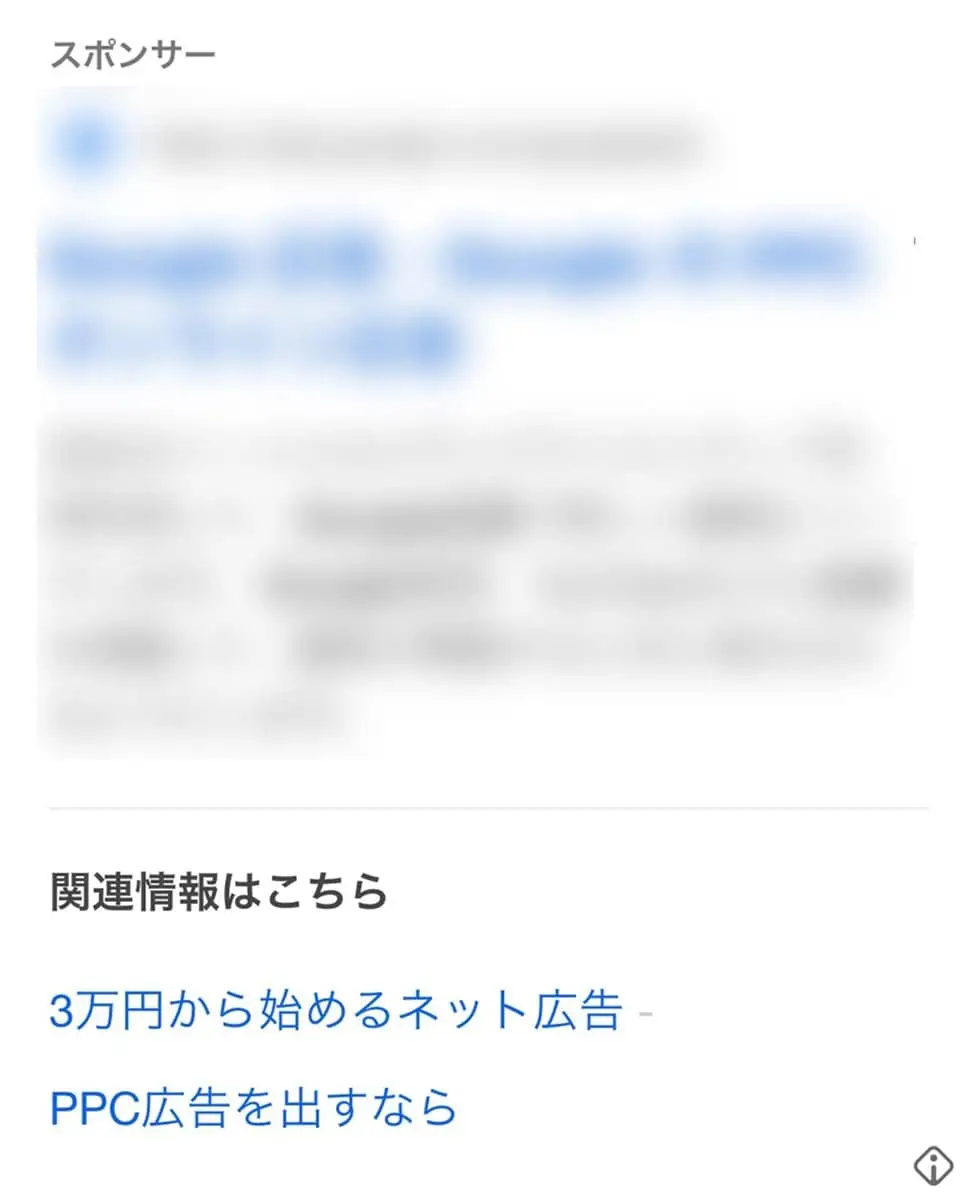
通常は見出しや説明文で構成される広告文(青い枠)しか表示されないものの、サイトリンク表示オプションを設定すると赤い枠まで自社広告枠の表示領域が大きくなります。
とくにスマートフォンで検索結果の最上部に表示された場合は、リンクテキストが1行ずつ表示されるため、より目立つ形になります。
スクロールなしで目に入る位置に、自社広告を大きく見せられるのは大きな利点です。広告設定は無料でおこなえるため、競合と差をつけたい場合には積極的に活用しましょう。
広告文とは別に訴求内容を表示できる
検索広告(リスティング広告)では、見出しや説明文とは別に「サイトリンク表示オプション」を活用することで、ユーザーに対して複数のリンク先を提示できます。
「Google 広告」の検索語句でも、ユーザーのニーズは「出稿方法を知りたい」や「仕組みを理解したい」などさまざまです。それぞれのニーズに対応したページをサイトリンクとして設定することで、ユーザーを目的に合ったページにスムーズに誘導できます。
たとえば、先程の「Google 広告」の例で考えると、「Google 広告」と検索したユーザーは下記のようなニーズがあると想定されます。
|
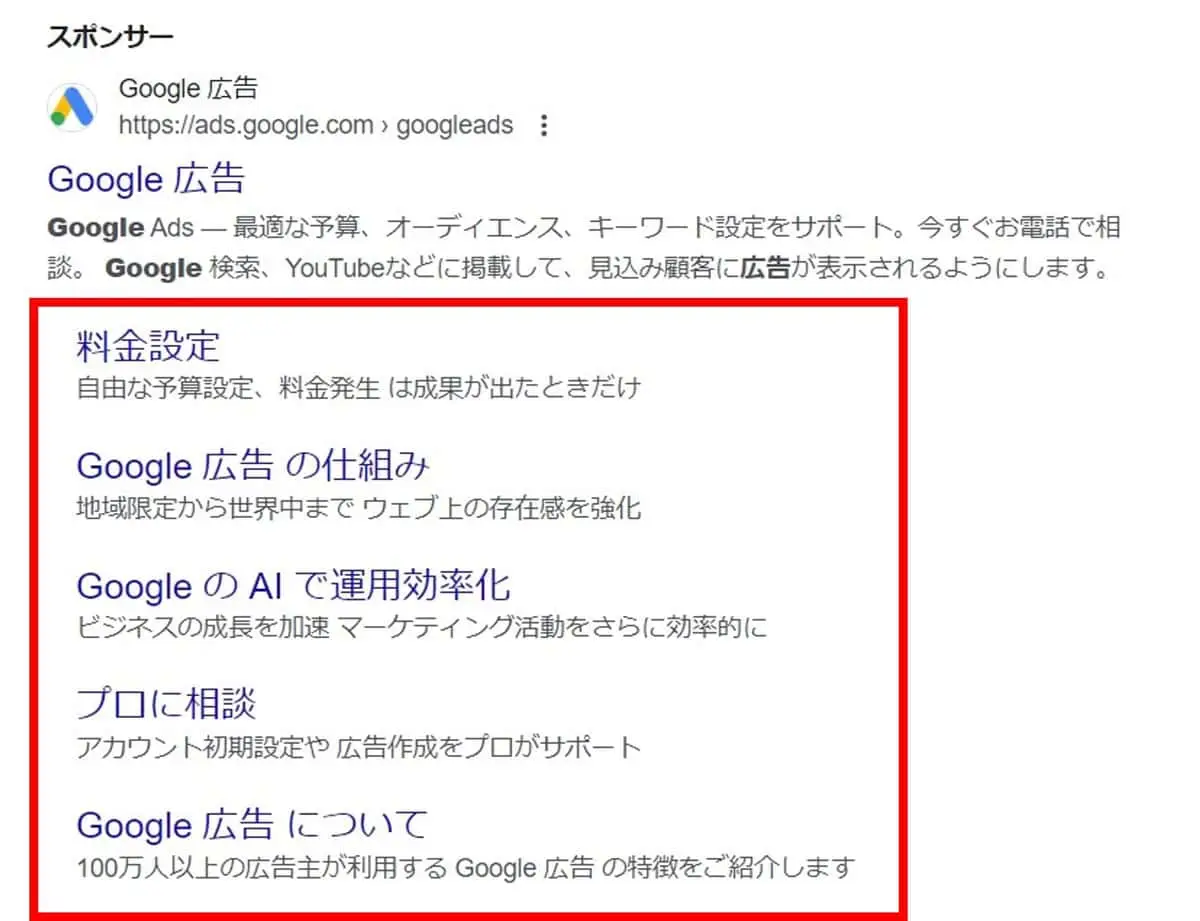
それぞれのニーズに応えられるページをもっていれば、サイトリンク表示オプションとして赤枠のように設定可能です。ユーザーは自分のニーズにあったサイトリンク表示オプションをクリックし、遷移先ページでニーズを満たせます。
サイトリンク表示オプションは、適切なページを設定することでコンバージョン率向上にも寄与するでしょう。
リスティング広告の広告文については以下の記事で詳しく解説しているので、あわせてチェックしてみてください。
あわせて読みたい

更新に手間がかからない
サイトリンク表示オプションは設定の更新が簡単なため、必要に応じてリンクテキストやURLをすぐ変更できる点もメリットです。
リンクテキストの内容変更以外にも配信期間の設定も可能で、セールやキャンペーンなどにあわせて常に最新の訴求内容に保てます。配信期間や曜日指定も可能なため、期間限定の訴求や平日・休日で内容を出し分けるといった運用も柔軟に対応可能です。
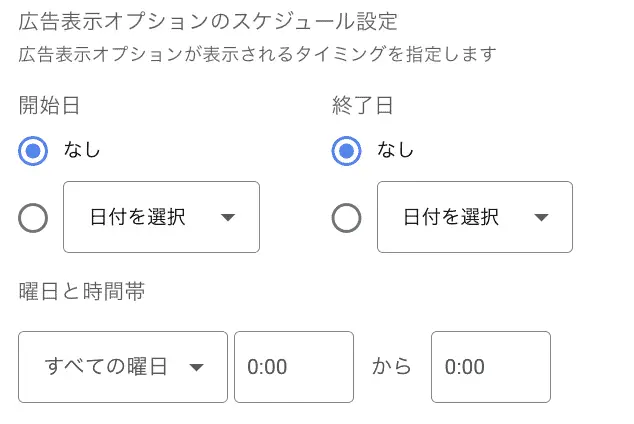
また、広告グループごとに異なるサイトリンクを設定できるため、ターゲット別の訴求にも有効です。
さらに、サイトリンクを編集しても過去の掲載結果データがリセットされることはないため、効果測定を継続しながら改善を加えることができるのも大きなメリットでしょう。
操作方法も簡単なので、急に広告の内容を変更する必要があっても迅速な対応が可能です。
スケジュール設定ができる
サイトリンク表示オプションでは、各リンクごとに配信スケジュールを細かく設定できます。開始日・終了日はもちろん、表示する曜日や時間帯まで指定可能です。
開始日は設定した日の「0時00分」から有効になり、終了日は指定日の「23時59分」まで表示されます。これにより、期間限定のキャンペーンやセールなど、訴求したいタイミングにあわせた柔軟な運用が実現するでしょう。
曜日や時間帯を絞ることで、より効果的にユーザーへアプローチできます。
Google広告のスケジュール設定については、以下の記事をご確認ください。
あわせて読みたい

サイトリンク表示オプション(アセット)の設定方法
Google 広告のサイトリンク表示オプションとYahoo!広告のクリックリンクオプションの設定方法を紹介します。
Google広告での設定方法
|
Yahoo!広告での設定方法
|
サイトリンク表示オプション(アセット)の4つの注意点
サイトリンク表示オプションを設定する際に、気を付けるべきポイントが4つあります。
|
上記の注意点を念頭に置いて、サイトリンク表示オプションを活用しましょう。
設定しても常に表示されるわけではない
サイトリンク表示オプションは、広告ランクが一定以上であり、なおかつ掲載順位が上位でないと表示されにくい仕組みになっています。掲載順位の低い広告に多くのサイトリンクが表示されることは基本的にありません。。
そのため、サイトリンクをしっかり表示させたい場合は、広告ランクの向上が不可欠です。
広告ランクは下記の要素に基づいて算出されます。
|
シンプルに入札単価を上げれば上位掲載の可能性は高まるもののCPAの悪化につながることもあるため注意が必要です。広告文やランディングページの改善、表示オプションの活用など、総合的な見直しで広告ランクを高めていきましょう。
リンク先URLの重複は審査落ちの対象になる
サイトリンク表示オプションでは、複数のリンクに同一のリンク先URLを使用すると審査落ちの対象になります。
別タブやページ内の特定箇所へ移動するアンカーリンク(URL末尾に#がついたもの)も同一URLとみなされるため注意が必要です。
たとえば、以下の2つのリンクを設定した場合は審査落ちになります。
|
Google広告では、リンク先ページの内容がほかのページと80%以上異なる独自コンテンツである場合、同一ページとみなされません。そのため、異なるURLで独立したページを設定しましょう。
参考:サイトリンク アセットの要件|Google広告ポリシーヘルプ
ただし実務上、使用できるページが限られている場合は、下記のようなURLパラメータの違いで審査を通過することもあります。
|
あくまで非推奨ではあるものの、ページ動作に影響しないパラメータを用いてリンク先を分ける方法もひとつの手段です。
最低設定数に満たないとリンクテキストが表示されない
広告にサイトリンク表示オプションを表示するには、あらかじめ必要数を設定しておく必要があります。Google 広告では、パソコンは 2 つ以上、モバイルは1 つ以上のサイトリンク設定が必要です。一方、Yahoo!広告ではデバイスを問わず2つ以上の設定が求められます。
実際に表示されるサイトリンクの数は、ユーザーの閲覧環境によって次の通り異なります。
デバイス | 詳細 |
|---|---|
パソコン | 1つの広告に最大6個のサイトリンク表示オプションが表示されます。 |
モバイル | 1つの広告に最大8個のサイトリンク表示オプションが表示されます。これらのサイトリンク表示オプションは、1行に横並びのカルーセル形式で表示されます。検索結果の最上部に掲載された場合、サイトリンク表示オプションは各行に 1つのリンクのみを含む、通常より目立つ形式で表示されます。 |
Yahoo!広告の場合は、デバイスを問わず最大6個のサイトリンク表示オプションが表示されます。
参考:サイトリンク アセットを作成、編集する|Google広告ヘルプ
<表示例>
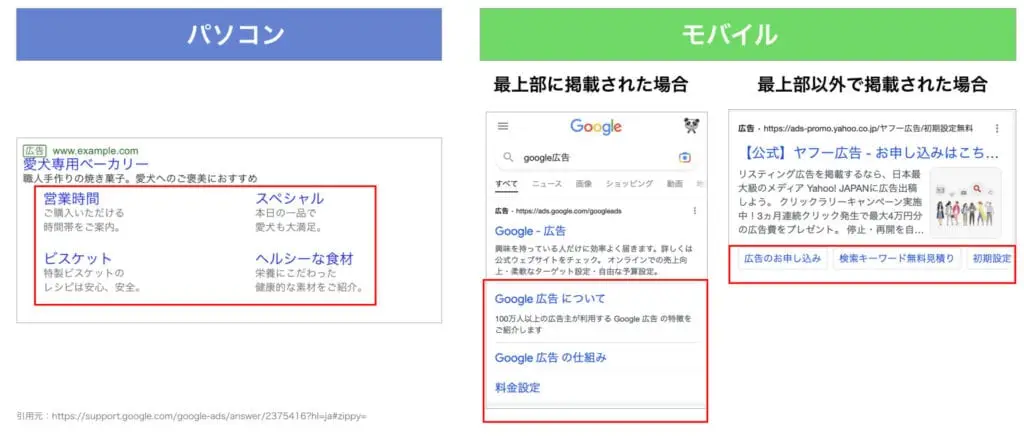
サイトリンク経由のパフォーマンスを定期的に確認する
サイトリンク表示オプションは訴求力を高める有効な手段であり、定期的にパフォーマンスを確認することが重要です。
たとえば、「お問い合わせ」ページへのリンクを設定するとクリック率は向上します。しかし、遷移先の内容が商材理解を十分に促さないと成約につながらなかったり、質の低いコンバージョンが増えたりする恐れがあります。
また、別サービスのページへのリンクでは、想定外のニーズをもつユーザーを集めてしまい、ムダなクリックが発生するケースも少なくありません。クリック率が高くても離脱が多い場合は、リンク先や導線の見直しが必要です。
サイトリンク表示オプションが表示されない4つの原因
サイトリンク表示オプションが表示されない場合、考えられる主な原因は以下の4つです。
|
原因1.広告ランクが低い
サイトリンク表示オプションが表示されない主な原因のひとつは「広告ランクが低い」ことです。広告ランクは、以下の要素にもとづいて算出されます。
|
広告ランクが一定以上に達していないと、そもそもサイトリンクが表示される条件を満たせず、表示されません。サイトリンクを確実に表示させるには、広告文やオプション設定を見直し、広告ランクを総合的に引き上げることが重要です。
広告の掲載順位を決めるオークションについては以下の記事で解説しています。こちらもあわせて確認しておきましょう。
あわせて読みたい

原因2.キャンペーンや広告グループに関連していない
キャンペーンや広告グループに関連付けられていない場合、サイトリンク表示オプションは表示されません。設定したサイトリンクが該当するキャンペーンや広告グループに正しく紐づいていないと、表示対象外となります。
とくに新しいキャンペーンや広告グループを作成した際は、サイトリンクの関連付け設定が自動で引き継がれない場合があるため注意が必要です。設定時や構成変更後には、必ず関連付けが正しくおこなわれているか確認しましょう。
原因3.審査中または不承認になっている
サイトリンクは設定後、各媒体のポリシーに基づいて審査がおこなわれ、承認されるまでは表示されません。不承認となる場合もあり、その主な原因として、広告ポリシー違反やリンク先URLとの整合性の問題が多く見られます。
不承認時には管理画面で理由を確認し、必要な修正を加えてから再申請することが重要です。表示させるためには、正確かつ適切な内容の入力が求められます。
原因4.必要設定数(2個以上)を満たしていない
Google広告では、パソコン・モバイルいずれの場合でも、広告にサイトリンクを表示するためには少なくとも2つ以上のサイトリンク設定が必要です。1つだけでは表示要件を満たさず、広告に反映されにくくなります。
設定漏れやリンク数の不足がないかを定期的に確認し、常に2つ以上のリンクテキストとURLを用意しておきましょう。
参照:サイトリンク アセットについて|Google広告ヘルプ
サイトリンク表示オプション(アセット)の6つの運用ポイント
サイトリンク表示オプションの効果を高めるには、以下の6つのポイントを抑えましょう。
|
サイトリンク表示オプションの運用を始める際は、まずアカウント単位でリンクテキストを作成するのが効果的です。これにより、全キャンペーンや広告グループに一括で適用でき、短時間で広範囲に広告を拡張できます。
そのためには、問い合わせやサービス一覧など、すべての広告に共通して関連性が高いページをリンク先に選定することが重要です。汎用性の高いリンクを用意することで、初期設定の工数を抑えつつ、広告効果の向上が期待できます。
2.ユーザーのニーズにもとづいて設定する
サイトリンク表示オプションは、ユーザーニーズや検索状況の仮説にもとづいたリンクテキストを設定することでコンバージョン率の改善につながる可能性があります。
たとえば、「茅ヶ崎 賃貸」と検索しているユーザーのニーズや状況を想定すると次のようなものが考えられます。
|
上記のニーズや検索状況が想定される場合、下記のようなサイトリンク表示オプションを設置することで、ユーザーは自分が見たいコンテンツにダイレクトに遷移することができます。これにより、ムダなページ遷移を減らし、コンバージョン率の改善に役立つでしょう。
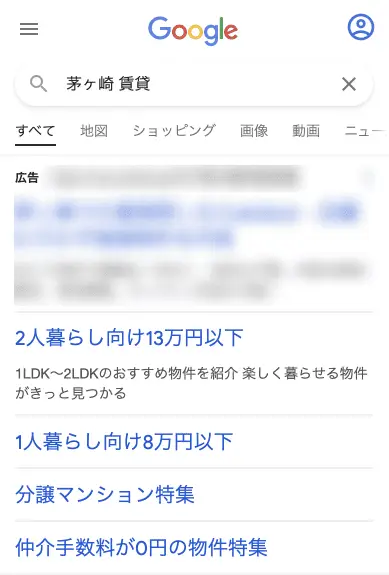
3.最低4個以上のサイトリンクを入稿する
サイトリンク表示オプションは、最低でも4つ以上の設定が推奨されます。
Google 広告ではスマートフォンやタブレットで最大8つ、Yahoo!広告では最大6つ表示されるため、表示機会を最大化するにはできるだけ多くのサイトリンクを設定しておきましょう。
とくに広告ランクが高い指名キーワードなどでは、PCで6個以上表示される可能性が高まります。最低でも6個以上設定し、表示枠の占有率を高めるのが理想です。
なお、Google広告では複数のサイトリンクがローテーション表示されるため、成果の良いサイトリンクの表示回数が増加しやすくなります。
十分な数を用意しておくことで、視認性の向上とクリック機会の拡大が期待できます。
4.リンクテキストは短くまとめる
リンクテキストは短く簡潔にまとめることが重要です。文字数が少ないほど1行あたりの表示スペースが小さくなり、多くのサイトリンクを同時に表示できます。
とくにGoogle広告では、PCで最大6個、スマホで最大8個までサイトリンクが表示可能です。テキストを短くすることで、表示できるリンク数の上限に近づけやすくなります。
多くのリンクを表示することで、ユーザーの関心に合わせたページへの誘導もしやすくなり、広告効果の向上につながるでしょう。
リスティング広告の文字数については以下の記事で詳しく解説しているので、ぜひ参考にしてください。
あわせて読みたい
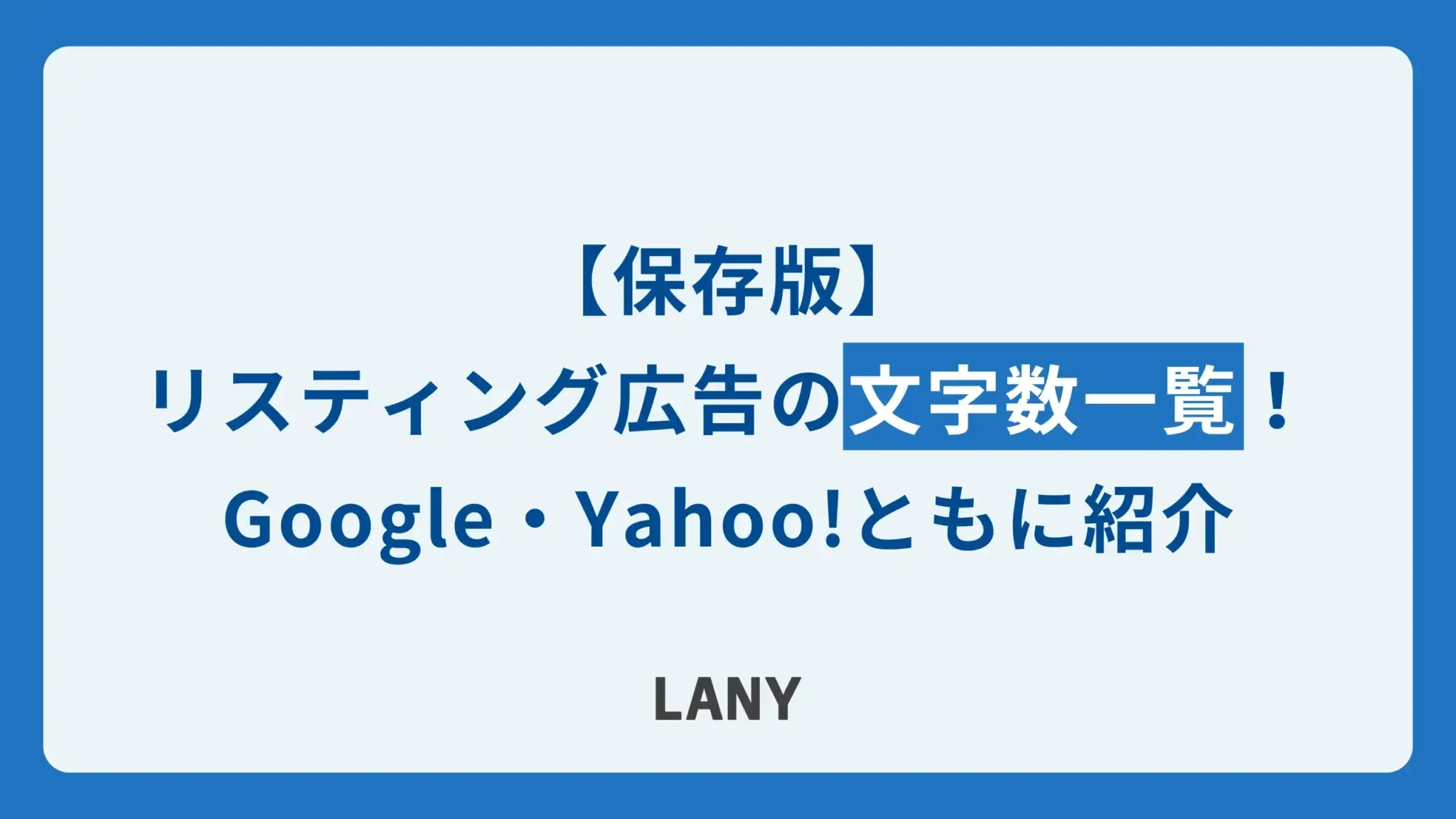
5.説明文を追加する
サイトリンク表示オプションのリンクテキストの下には、「説明文1」と「説明文2」を追加できます。
説明文を設定することでリンクテキストの補足情報を伝えられ、見込み顧客に対する広告の関連性が高まります。その結果、広告のクリック率の改善や広告ランクの向上も期待できるでしょう。
また、広告の表示領域が広がり、画面占有率が増すことで広告の存在感がより強調され、ユーザーの目に留まりやすくなります。説明文は可能な限り設定することをおすすめします。
6.サイトリンク表示オプション単位での実績を把握する
サイトリンク表示オプションは一度設定したらそのままにせず、都度実績を把握し適宜入れ替えをしましょう。とくに、次のようなサイトリンクがある場合は入れ替えを検討します。
|
Google 広告の確認方法
|
Yahoo!広告の確認方法
|
サイトリンク表示オプション(アセット)でクリック率向上が期待できる
サイトリンク表示オプション/クイックリンクオプションは、Google 広告やYahoo!広告の広告表示オプションのひとつです。適切に設定することで、画面占有率の向上やクリック率の改善が期待できます。
しかし、広告ランクやパフォーマンスが低い場合、サイトリンクが表示されないこともあります。表示機会を増やすためには広告ランクを改善したり、最低でも4つ以上のサイトリンクを設定することが重要です。
実績を確認しながら運用することで、デメリットを最小限に抑えつつ効果的に活用できます。複数ページをもつサイトであれば、ぜひ導入を検討しましょう。
LANYでは、広告出稿から運用まで一貫して支援しており、拡張機能も効果的に活用したプロモーション設計が可能です。広告運用に不安がある方や、成果を高める設定にお悩みの方は、ぜひお気軽にご相談ください。
【無料お役立ち資料】 リスティング広告の教科書
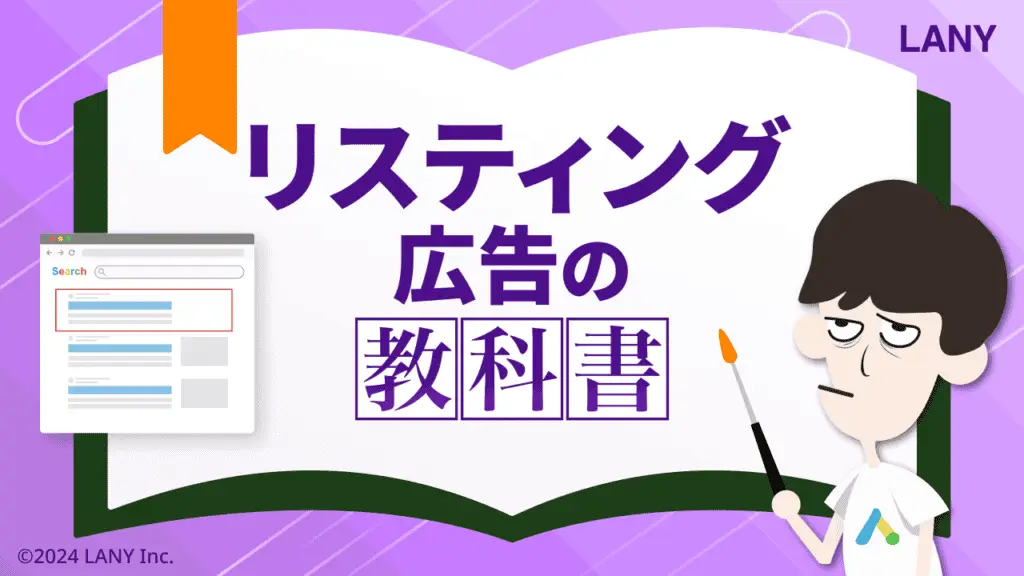
本資料では、リスティング広告を運用しているが、期待通りの成果が得られていない企業の担当者向けに、具体的な対応方法を解説しています。
「媒体の特性を最大限に活かすための基本知識」や「成果を上げるための必須アクション」は、ぜひ参考にしてみてください。
\マーケターのあなたへ/
デジタルマーケティングの課題解決に役立つ情報をお届けする
購読者数4,200人超えの人気メルマガ
☑️ 最新の業界情報をキャッチアップできる
☑️ 施策の成功事例や限定Tipsが届く
☑️ 限定ウェビナーの情報がいち早く届く
初心者マーケターから
マーケの最新情報をキャッチアップしたい経営者の方まで
役立つ内容のためぜひご登録ください!
デジタルマーケティングのお悩み、
まずはお気軽にご相談ください。
サービス詳細は資料でもご確認いただけます。





 ・サイトリンクのテキスト
・サイトリンクのテキスト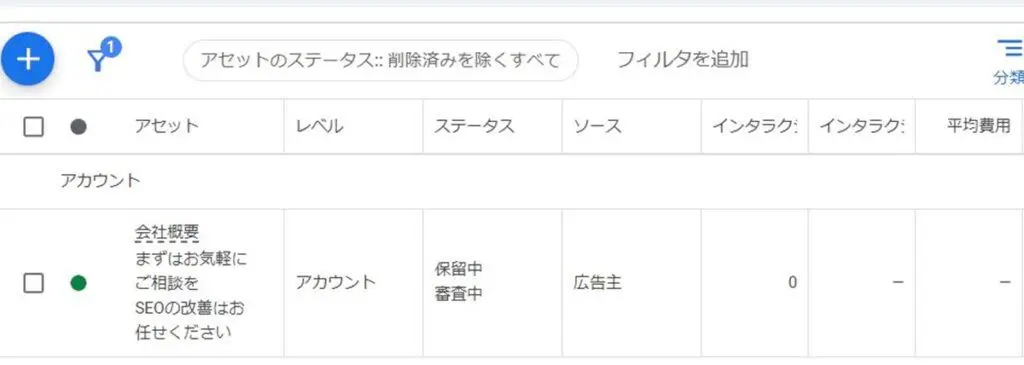

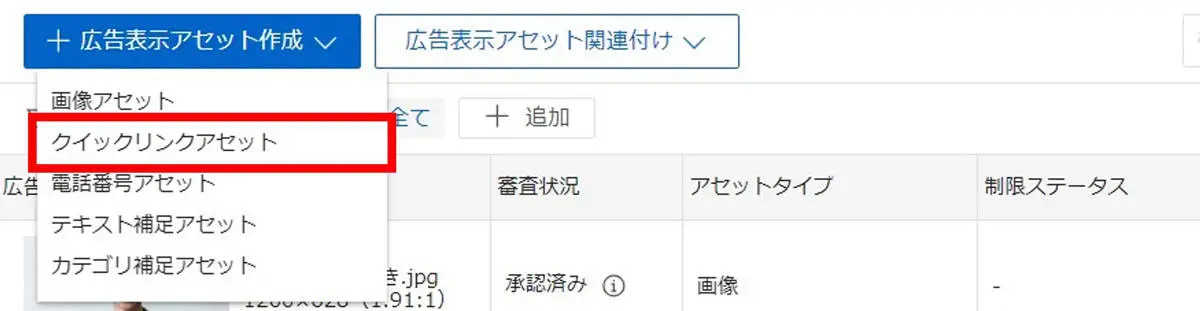


 キャンペーンタブか広告グループタブのどちらかを選択し「関連付けを編集」→「クリックアセット」をクリック
キャンペーンタブか広告グループタブのどちらかを選択し「関連付けを編集」→「クリックアセット」をクリック